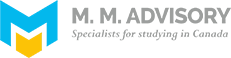Fungsi Menu References pada Microsoft Word: Mempermudah Pengelolaan Referensi dan Daftar Pustaka
Apa Itu Menu References?
Menu References adalah bagian dari antarmuka Microsoft Word yang menyediakan berbagai alat untuk mempermudah pengelolaan sitasi, daftar pustaka, dan elemen-elemen lain yang berkaitan dengan referensi dalam dokumen. Dengan menggunakan Menu References, pengguna dapat menambahkan, mengedit, dan mengatur referensi dengan lebih mudah, sehingga meningkatkan kualitas dan kredibilitas dokumen yang mereka buat.
Fungsi Utama Menu References
- Membuat Sitasi: Salah satu fungsi utama dari Menu References adalah untuk membuat sitasi atau kutipan. Pengguna dapat dengan cepat menambahkan sitasi ke dalam dokumen mereka tanpa harus mengetik manual informasi referensi. Menu ini memungkinkan pengguna untuk memilih gaya sitasi yang diinginkan, seperti APA, MLA, atau Chicago, sesuai dengan kebutuhan akademis atau profesional.
- Mengelola Daftar Pustaka: Menu References juga memudahkan pengguna dalam mengelola daftar pustaka. Setelah menambahkan sitasi, pengguna dapat dengan mudah mengumpulkan dan menyusun semua referensi yang digunakan dalam dokumen menjadi daftar pustaka yang rapi. Ini tidak hanya menghemat waktu tetapi juga memastikan bahwa semua referensi dicantumkan dengan benar.
- Mengatur Gaya Referensi: Dengan Menu References, pengguna dapat dengan mudah mengatur gaya referensi sesuai dengan pedoman yang diperlukan. Pengguna dapat memilih dari berbagai gaya sitasi yang tersedia, dan Microsoft Word akan secara otomatis menyesuaikan format sitasi dan daftar pustaka sesuai dengan gaya yang dipilih.
- Menambahkan Catatan Kaki dan Catatan Akhir: Menu References juga menyediakan opsi untuk menambahkan catatan kaki dan catatan akhir. Catatan ini berguna untuk memberikan informasi tambahan atau penjelasan lebih lanjut tentang suatu referensi tanpa mengganggu alur utama teks. Ini sangat membantu dalam menjaga kejelasan dan kesederhanaan dokumen.
- Memudahkan Penelusuran Sumber: Salah satu keuntungan besar dari menggunakan Menu References adalah kemampuannya untuk memudahkan penelusuran sumber. Pengguna dapat menyimpan informasi tentang sumber referensi, termasuk penulis, judul, tahun terbit, dan lainnya, sehingga mempermudah dalam mencari dan merujuk kembali ke sumber tersebut saat diperlukan.
Cara Menggunakan Menu References
Menggunakan Menu References di Microsoft Word sangatlah mudah. Berikut adalah langkah-langkah untuk memanfaatkan fitur ini dengan maksimal:
- Buka Menu References: Untuk mengakses Menu References, cukup klik tab “References” di bagian atas jendela Microsoft Word. Di sini, pengguna akan menemukan berbagai opsi yang berkaitan dengan referensi.
- Tambahkan Sumber Referensi: Klik pada opsi “Insert Citation” dan pilih “Add New Source”. Di jendela yang muncul, isi informasi yang diperlukan, seperti penulis, judul, dan tahun terbit. Pastikan untuk memilih jenis sumber yang tepat, seperti buku, artikel jurnal, atau situs web.
- Buat Sitasi dalam Teks: Setelah menambahkan sumber, pengguna dapat langsung membuat sitasi dalam teks dengan memilih sumber yang telah ditambahkan dari menu “Insert Citation”. Microsoft Word akan secara otomatis memasukkan sitasi sesuai dengan gaya yang dipilih.
- Buat Daftar Pustaka: Setelah selesai menulis dokumen, pengguna dapat dengan mudah membuat daftar pustaka. Cukup klik pada opsi “Bibliography” dan pilih format daftar pustaka yang diinginkan. Microsoft Word akan secara otomatis menyusun semua referensi yang telah digunakan dalam dokumen ke dalam daftar pustaka yang rapi.
- Menambahkan Catatan Kaki: Jika pengguna ingin menambahkan catatan kaki, cukup klik pada tempat di mana catatan akan ditambahkan, lalu pilih “Insert Footnote”. Pengguna dapat memasukkan informasi tambahan yang diinginkan dalam catatan kaki tersebut.
Manfaat Menggunakan Menu References
Menggunakan Menu References di Microsoft Word memberikan berbagai manfaat, antara lain:
- Menghemat Waktu: Dengan alat ini, pengguna dapat menghemat waktu dalam proses pengelolaan referensi dan daftar pustaka. Proses otomatisasi yang ditawarkan oleh Menu References membuat pekerjaan lebih efisien.
- Meningkatkan Akurasi: Menu References membantu memastikan bahwa semua referensi dicantumkan dengan benar dan sesuai dengan format yang diinginkan. Ini mengurangi kemungkinan kesalahan yang dapat terjadi saat membuat sitasi secara manual.
- Meningkatkan Kredibilitas: Dokumen yang mencantumkan referensi dengan baik menunjukkan bahwa penulis telah melakukan penelitian yang mendalam. Ini menambah kredibilitas dokumen dan meningkatkan kepercayaan pembaca terhadap konten yang disajikan.
- Fleksibilitas dalam Penulisan: Dengan Menu References, pengguna memiliki fleksibilitas untuk memilih gaya sitasi yang sesuai dengan kebutuhan mereka. Ini memungkinkan penulis untuk menyesuaikan dokumen dengan standar akademis atau industri tertentu.
Kesimpulan
Menu References pada Microsoft Word adalah alat yang sangat berguna bagi siapa saja yang bekerja dengan dokumen yang memerlukan referensi dan daftar pustaka. Dengan berbagai fungsi yang ditawarkan, pengguna dapat dengan mudah membuat sitasi, mengelola daftar pustaka, dan menambahkan catatan kaki. Dengan memanfaatkan Menu References, pengguna tidak hanya dapat menghemat waktu tetapi juga meningkatkan kualitas dan kredibilitas dokumen yang mereka hasilkan. Jadi, jangan ragu untuk menjelajahi semua fitur yang ditawarkan oleh Menu References dan optimalkan pengelolaan referensi dalam karya tulis Anda.